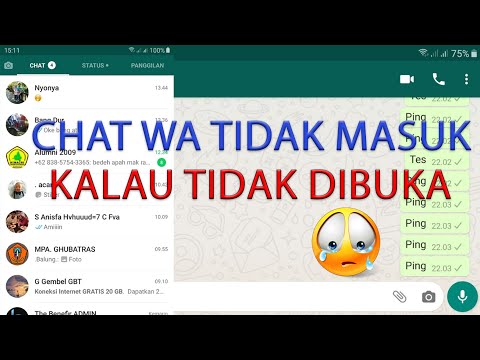
Kandungan
- Masalah # 1: Kamera Galaxy S9 Plus tidak berfungsi dalam aplikasi
- Masalah # 2: Cara menyelesaikan masalah teks Galaxy S9: tidak akan menghantar atau lambat menghantar MMS
- Masalah # 3: Galaxy S9 tidak akan dicas atau dihidupkan
- Masalah # 4: Galaxy S9 Plus tidak dapat menyambung ke PC
Selamat datang ke artikel penyelesaian masalah lain untuk Galaxy S9 (# GalaxyS9). Episod hari ini merangkumi empat kes serta cara memperbaikinya. Kami harap anda dapati siaran ini berguna.
Masalah # 1: Kamera Galaxy S9 Plus tidak berfungsi dalam aplikasi
Hai ada. Saya sangat memerlukan pertolongan. Oleh itu, saya mendapat Samsung S9 Plus beberapa bulan yang lalu dan kamera berfungsi dengan baik TETAPI ketika saya memasang aplikasi Fyuse, dan cuba menggunakan kamera di dalam aplikasi, semuanya menjadi hitam. Saya meminta rakan saya memasang aplikasi yang sama pada model telefon yang sama..dan aplikasinya berfungsi dengan sempurna. 🙁 Saya benar-benar perlu mengetahui sama ada ia adalah masalah teknikal sehingga saya tidak dapat mengembalikannya kepada jaminan atau jika ia adalah masalah perisian sekiranya saya dapat menyelesaikannya sendiri. Terima kasih banyak - banyak.
Penyelesaian: Untuk situasi seperti ini, mengetahui sama ada masalah dengan peranti atau aplikasi adalah mudah. Sekiranya kamera telefon anda berfungsi dengan normal ketika menggunakan aplikasi kamera stok, atau aplikasi lain kecuali yang anda hadapi, maka aplikasi tersebut bermasalah. Ini bukan masalah peranti. Mungkin ada masalah keserasian dengan aplikasi tersebut, jadi tindakan terbaik bagi anda adalah dengan menghubungi pembangun untuk mendapatkan sokongan atau maklumat terlebih dahulu.
Periksa kebenaran aplikasi
Semasa memasang aplikasi, Android dapat meminta Anda untuk membiarkan beberapa fungsi digunakan sebagai aplikasi. Pastikan aplikasi tersebut mempunyai kebenaran untuk menggunakan kamera. Untuk melakukannya, ikuti langkah berikut:
- Buka aplikasi Tetapan.
- Ketik Aplikasi.
- Cari aplikasinya dan ketik.
- Ketik Kebenaran.
- Pastikan pilihan Kamera diaktifkan.
- Hidupkan semula telefon dan periksa masalahnya.
Masalah # 2: Cara menyelesaikan masalah teks Galaxy S9: tidak akan menghantar atau lambat menghantar MMS
Galaxy S9: Teks-Gambar memerlukan masa 4+ jam untuk dihantar ke beberapa kenalan, yang lain segera mendapatkannya?
G / F dan saya berdua menaik taraf pada hari Ahad 9/2 ke S9, dengan AT&T. Hari ini kami menghantar banyak gambar "kembali ke sekolah" ke beberapa kenalan keluarga yang berbeza. Kami mendapat maklumat kemudian bahawa beberapa kenalan segera menerima teks tersebut. Yang lain tidak mendapatkannya selama 4-6 JAM kemudian, dan ada yang belum menerimanya. Saya telah menghabiskan sepanjang malam mencari dalam talian. Saya menjumpai beberapa laman web dengan aduan yang berkaitan. Saya mencuba semua nasihat penyelesaian masalah, dan masih ada yang berjaya. Ini membuat saya benar-benar gila kerana ini berlaku. Adakah ada yang mempunyai nasihat APA ??? P.S. Saya hanya mempunyai masa seminggu lagi untuk kembali / bertukar jika ini tidak dapat diperbaiki, jadi sebarang bantuan segera akan sangat dihargai !!!
Penyelesaian: Ini bukan masalah peranti jadi penggantian telefon mungkin tidak akan membawa kebaikan. MMS atau teks dengan gambar dihantar melalui rangkaian pembawa anda, jadi masalahnya mesti berkaitan dengan rangkaian. Terdapat beberapa kemungkinan sebab untuk penundaan itu termasuk kemungkinan isyarat buruk, masalah pemampatan fail, masalah penghantaran fail, atau masalah rangkaian lain yang tidak diketahui. Cuba berbincang dengan pengendali rangkaian anda untuk mengetahui apakah mereka menyedari masalah tersebut dan apakah ada penyelesaiannya.
Pastikan data mudah alih AKTIF
MMS memerlukan sambungan data selular untuk berfungsi. Sekiranya data mudah alih anda tidak stabil atau terus terputus, ini mungkin sebab mengapa MMS gagal menghantar, atau terus tertunda semasa menghantar. Biarkan data mudah alih dihidupkan sepanjang masa telefon cuba menghantar MMS.
Gunakan aplikasi untuk menghantar foto
Banyak syarikat penerbangan telah mula menghentikan sokongan untuk MMS. Ia tidak cekap dan usang memandangkan banyak aplikasi dapat melakukan pekerjaan dengan lebih pantas dan percuma. Sebagai jalan penyelesaian, anda mungkin ingin menghantar foto anda kepada rakan menggunakan aplikasi lain, Facebook Messenger misalnya dan yang serupa, sementara menunggu penyelesaian dari AT&T.
Kosongkan tetapan Rangkaian
Semasa anda menggunakannya, tidak ada salahnya jika anda cuba membersihkan tetapan rangkaian S9 anda. Ini caranya:
- Dari Skrin Utama, sapu ke atas pada tempat kosong untuk membuka dulang Aplikasi.
- Ketik Pengurusan Umum> Tetapkan semula tetapan.
- Ketik Tetapkan semula tetapan Rangkaian.
- Sekiranya anda telah menyediakan PIN, masukkan.
- Ketik Tetapkan semula tetapan. Setelah selesai, tetingkap pengesahan akan muncul.
Masalah # 3: Galaxy S9 tidak akan dicas atau dihidupkan
Salah satu telefon bimbit Samsung S9 saya tidak akan dicas dan kini kehabisan kuasa. Sebelum berjalan sepanjang jalan, saya membawanya ke lokasi t-mobile. Mereka mencari melalui telefon dan mendapati 63% daripada 64 pertunjukan sedang digunakan. 54% adalah video dan foto. Dianjurkan untuk memindahkan beberapa atau semua foto ke kad SD mikro luaran, kemudian hapus dari memori telefon. Saya tidak mempunyai cukup masa untuk menyelesaikannya sebelum ia ditutup. Apa yang boleh saya lakukan untuk menyelesaikan masalah ini? Terima kasih.
Penyelesaian: Anda tidak dapat mengakses fail yang tersimpan di memori telefon anda melainkan jika peranti dihidupkan dengan jelas, anda perlu menyelesaikan masalah kuasa terlebih dahulu. Ini adalah langkah penyelesaian masalah yang boleh anda cuba:
Gunakan satu lagi aksesori pengecasan
Mendapatkan kuasa ke bateri adalah keutamaan. Bateri mungkin telah habis sepenuhnya jadi pastikan untuk mengecasnya sekurang-kurangnya satu jam sebelum cuba menghidupkan peranti.
Dalam keadaan ini, anda juga perlu mencuba kabel dan penyesuai pengecasan yang lain. Set semasa yang anda ada mungkin rosak. Sekiranya anda tidak dapat menemui kabel dan penyesuai pengecasan rasmi, cuba pergi ke kedai Samsung tempatan anda dan lihat apakah anda boleh meminjam pengecas mereka.
Periksa port pengecasan
Kadang kala, serat atau kotoran poket boleh menyekat kabel pengecasan. Cuba gunakan alat pembesar untuk melihat ke dalam port. Jangan masukkan sesuatu ke dalam untuk mengelakkan kerosakan sistem. Sekiranya terdapat kotoran atau serat, gunakan udara dalam tin untuk membersihkannya.
Pengecasan tanpa wayar
Sekiranya terdapat masalah dengan port pengecasan atau rosak, anda masih boleh mengecas telefon anda secara wayarles. Pastikan menggunakan pengecas Samsung rasmi untuk S9 untuk mengelakkan kerosakan bateri atau sistem.
Pembaikan
Sekiranya tidak ada yang berubah dan masalahnya berlanjutan setelah melakukan cadangan di atas, anda boleh menganggap bahawa masalah itu di luar kemampuan anda untuk menyelesaikannya. Pasti berlaku kerosakan perkakasan yang menyebabkan telefon tidak dapat dicas. Contohnya, jika IC Pengurusan Daya rosak, telefon tidak akan dicas atau dihidupkan sama sekali. Perkakasan S9 anda mempunyai beratus-ratus bahagian sehingga anda ingin membiarkan seorang profesional memeriksanya pada ketika ini.
Masalah # 4: Galaxy S9 Plus tidak dapat menyambung ke PC
Mengalami masalah dengan menyambungkan S9 Plus ke PC. Mencuba PC yang berbeza dan masalah yang sama. Nampaknya ada masalah dengan telefon kerana saya telah memuat turun semua pemacu Samsung terkini dll. Kadang-kadang setelah berjam-jam mencuba untuk menghidupkan semula PC dan atau telefon, telefon akan tiba-tiba muncul di Win 7 Explorer dan saya dapat mengakses jenis sambungan USB dll. pergi ke tetapan dan penyimpanan pilihan sambungan USB dikelabukan. Mencuba debug USB tanpa kejayaan. Hanya ingin mempunyai pilihan MTP dan merasa sangat kecewa kerana tidak dapat memindahkan foto saya ke PC.
Penyelesaian: Pastikan anda memasang Samsung Smart Switch ke komputer anda sebelum menyambungkan S9 anda ke komputer tersebut. Sekiranya anda sudah mencubanya dan tidak ada yang berubah, anda boleh mencuba mengelap S9 dari kilang untuk melihat apakah masalahnya terletak pada peranti itu sendiri.
Sekiranya anda bimbang kehilangan fail sebelum tetapan semula kilang, anda boleh menggunakan beberapa aplikasi pihak ketiga untuk menyandarkan fail anda. Sebagai contoh, anda boleh mencuba aplikasi ShareIt untuk membolehkan S9 anda memindahkan fail ke komputer anda secara wayarles. Aplikasi ini juga mesti dipasang di komputer anda.
Setelah membuat sandaran fail anda, ikuti langkah di bawah untuk menetapkan semula kilang S9 Plus anda:
- Matikan peranti. Ini sangat penting. Sekiranya anda tidak dapat mematikannya, anda tidak akan dapat boot ke Recovery Mode. Sekiranya anda tidak dapat mematikan peranti secara berkala melalui butang Daya, tunggu sehingga bateri telefon habis. Kemudian, cas telefon selama 30 minit sebelum boot ke Recovery Mode.
- Tekan dan tahan kekunci Kelantangan dan kekunci Bixby, kemudian tekan dan tahan kekunci Kuasa.
- Apabila logo Android hijau dipaparkan, lepaskan semua kekunci (‘Memasang kemas kini sistem’ akan muncul selama kira-kira 30 - 60 saat sebelum menunjukkan pilihan menu pemulihan sistem Android).
- Tekan kekunci Kelantangan turun beberapa kali untuk menyorot ‘lap data / tetapan semula kilang’.
- Tekan butang Kuasa untuk memilih.
- Tekan kekunci Kelantangan sehingga ‘Ya - hapus semua data pengguna’ diserlahkan.
- Tekan butang Kuasa untuk memilih dan memulakan tetapan semula induk.
- Apabila tetapan semula induk selesai, ‘Reboot system now’ akan diserlahkan.
- Tekan kekunci Kuasa untuk memulakan semula peranti.


